まれですが、ウイルス攻撃がこの問題を引き起こす可能性があります
- Adobe Media Encoder を使用すると、メディア ファイルを書き出して、他のファイル タイプに変換できます。
- AME および破損した CC メディア ファイルで使用される他のコンポジションは、機能の動作を妨げる可能性があります。
- CC メディア ファイルをリセットし、一時ファイルを削除すると、この問題を解決できます。
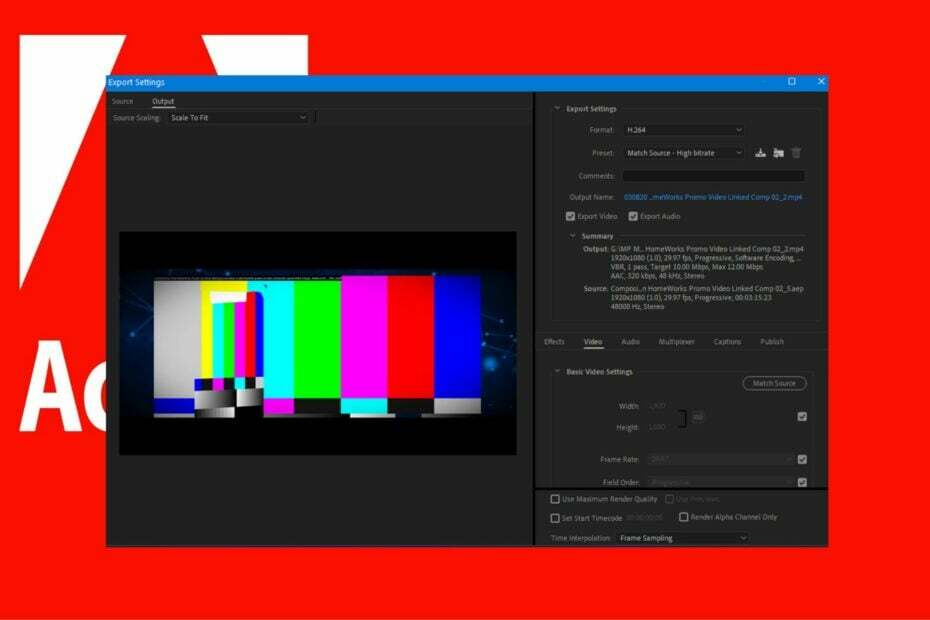
バツダウンロードファイルをクリックしてインストール
このソフトウェアはドライバーを稼働させ続けるため、一般的なコンピューター エラーやハードウェア障害からユーザーを保護します。 3 つの簡単な手順で、今すぐすべてのドライバーを確認してください。
- DriverFix をダウンロード (確認済みのダウンロード ファイル)。
- クリック スキャン開始 問題のあるすべてのドライバーを検索します。
- クリック ドライバーの更新 新しいバージョンを取得し、システムの誤動作を回避します。
- DriverFix はによってダウンロードされました 0 今月の読者。
一部の読者から、Adobe Media Encoder が機能しない、または開かないという苦情が寄せられています。 これにより、ツールのオーディオ/ビデオ処理能力やその他の機能へのアクセスが制限されます。 したがって、このガイドではこの問題に対処し、可能な解決策を提案します。
同様に、修正に関する詳細なガイドを確認できます 完全なビデオをエクスポートしていない場合は、Adobe Premiere Pro.
Adobe Media Encoder は、さまざまな状況やいくつかの理由で動作しない場合があります。 のように表示される場合もあります。 After Effects で AME が機能しない. したがって、以下の他の考えられる原因を確認してください。
- Adobe Media Encoder に追加された他のコンポジションに関する問題 – 追加されたコンポジションがサポートされていない場合、PC 上の Adobe Media Encoder でいくつかのタスクを起動または実行しようとすると、システムで問題が発生することがあります。
- AME アップデートに関する問題 – アップデートが不完全または不安定なため、AME が機能しない場合があります。 Adobe 2023 製品ラインに最近アップデートをインストールした場合、パフォーマンスが低下し、他の製品に影響を与える可能性があります。
- Adobe CC Media ファイルの破損または欠落 – Adobe Media Encoder の実行可能ファイルに問題があると、アプリに異常が発生する可能性があります。 の Adobe CC が破損している可能性があります またはアクセスできないため、アプリが必要なリソースを使用することが困難になります。
- マルウェアまたはウイルスの感染 – アプリが破損したり、アプリと必要なファイル間の通信が妨げられたりする可能性があります。 私たちをチェックアウトすることを躊躇しないでください 最高のマルウェア対策ソフトウェアの推奨リスト これをトラブルシューティングします。
それでは、Adobe Media Encoder アプリが PC で開かない場合にトラブルシューティングを行う方法を見ていきましょう。
高度なトラブルシューティング手順を試す前に、以下を適用してください。
- バックグラウンド アプリをオフにする コンピューター上で実行されています。
- ウイルス対策ソフトウェアを一時的に無効にします。
- Windows をセーフ モードで再起動する エラーが続くかどうかを確認します。
問題が解決しない場合は、以下の解決策を試してください。
- を押します。 ウィンドウズ + え 開く鍵 ファイルエクスプローラー。
- 次のパスに移動して、Adobe Media Encoder の実行可能ファイルにアクセスします。
C:\Program Files\Adobe\Adobe Media Encoder CC 20xx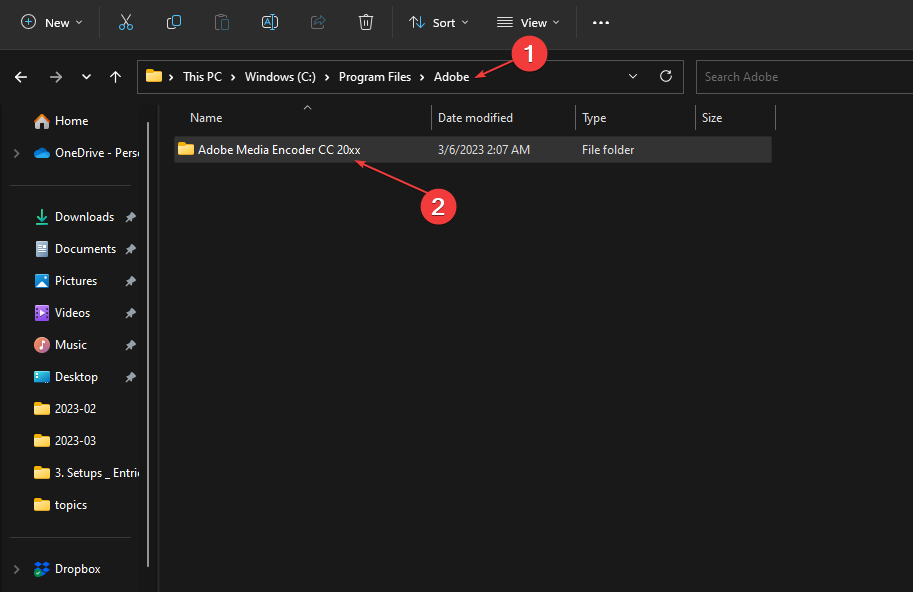
- 押したまま コントロール+シフト+代替 プログラムを実行します。
実行可能ファイルを実行すると、破損した CC Media 設定ファイルが削除され、リセットされます。 また、すべての設定がリセットされ、AME が機能しない問題が修正されます。
- 次の各ディレクトリに移動します。
C:\Users\[ユーザー名]\AppData\Roaming\Adobe\Common\AME\[バージョン番号]C:\Users\[ユーザー名]\AppData\Roaming\Adobe\Adobe Media Encoder\[バージョン番号]C:\Users\[ユーザー名]\AppData\Roaming\Adobe\Common\Media CacheC:\Users\[ユーザー名]\AppData\Roaming\Adobe\Common\Media Cache Files
- ディレクトリのすべてのコンテンツを強調表示し、それらを別のディレクトリに移動します。
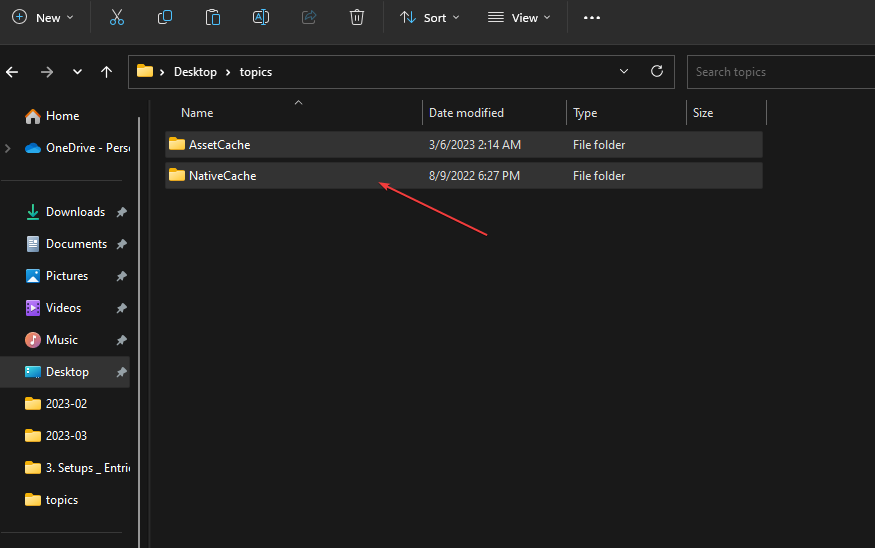
- PC を再起動し、Adobe Media Encoder が機能するかどうかを確認します。
専門家のヒント:
スポンサー
一部の PC の問題は、特にリポジトリの破損や Windows ファイルの欠落など、取り組むのが難しいものです。 エラーの修正に問題がある場合は、システムが部分的に壊れている可能性があります。
マシンをスキャンして障害を特定するツールである Restoro をインストールすることをお勧めします。
ここをクリック ダウンロードして修復を開始します。
一時ファイルを削除すると、アプリは使用可能なファイルを収集し、破損または障害のあるファイルを削除できます。 チェック Windows 11 でファイル エクスプローラーを管理者として実行する方法 プロセスで必要な場合。
- 左クリック 始める ボタン、タイプ Adobe Media Encoder、起動します。
- に行く メディア エンコーダ CC。
- クリック 環境設定、に行く 全般的のチェックを外します。 パラレル エンコーディングを有効にする オプション。

Parallel Encoding 機能を無効にすると、代替エンコーダーがプログラムに引き起こしている干渉が修正されます。
- Adobe After Effects の実行速度が遅い? 高速化する 5 つの方法
- Adobe アプリは正規品ではありません: このポップアップを削除する 3 つの方法
- このドキュメントには安全でないコンテンツが含まれている可能性があります: 3 つの修正方法
- 2023 年 2 月の Adobe Patch Tuesday アップデートを確認してください
- Readiris が機能しなくなった: 使用できる 7 つの簡単な修正方法
4. グラフィックス ドライバーを更新する
- プレス ウィンドウズ + R プロンプトを表示するキー 走る ウィンドウ、タイプ devmgmt.mscをクリックし、 OK を起動する デバイスマネージャ。
- 拡大する ディスプレイアダプタ エントリを選択し、デバイスを右クリックして、 ドライバーの更新 ドロップダウンオプションから。

- クリック 更新されたドライバーを自動的に検索します ソフトウェアオプション。
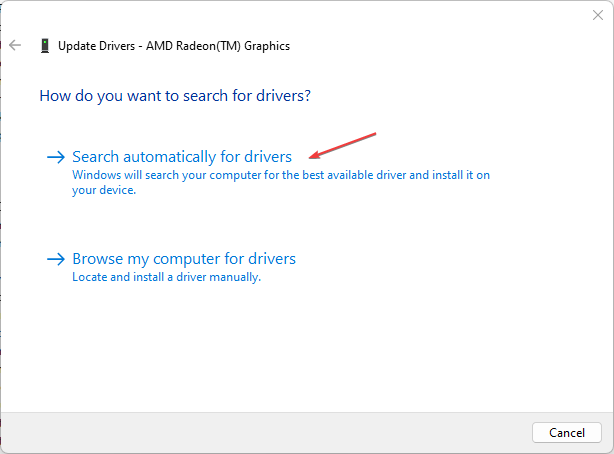
- PC を再起動し、Adobe Media Encoder が機能するかどうかを確認します。
AME は多くのグラフィック機能を使用するため、グラフィック ドライバーを更新すると、Adobe Media Encoder で問題を引き起こすバグが修正されます。 詳細な記事をチェックすることを躊躇しないでください Windows 11 でのグラフィックス ドライバーの更新 上記の手順で問題が発生した場合。
グラフィックドライバーを更新するためのより高速な代替手段を試すこともできます。 DriverFix のようなプログラムは、デバイスの最新のドライバー更新プログラムを膨大な数から見つけるのに役立ちます。 データベース。
⇒DriverFix を入手する
- プレス ウィンドウズ + R 開くための鍵 走る ダイアログ ボックス、タイプ %アプリデータ%、 次にクリック OK.
- クリック アドビ、 を見つける Adobe Media Encoder サブフォルダー、名前を変更します Old_Adobe Media Encoder.

- ウィンドウを閉じて、 ドキュメントを選択し、 アドビ ファイルエクスプローラーで。
- を見つける Adobe Media Encoder サブフォルダーの名前を次のように変更します Old_Adobe Media Encoder.
- Adobe Media Encoder を起動し、動作するかどうかを確認します。
設定をリセットすると、問題が解決し、設定がデフォルトに戻る場合があります。
または、について読むことができます Adobe Acrobat Reader DC が応答しない PCで。 また、 Adobe Reader がインストールされていない場合の修正方法 他のアドビ製品に適用されます。
さらに質問や提案がある場合は、コメント欄に記入してください。
まだ問題がありますか? このツールでそれらを修正します。
スポンサー
上記のアドバイスを行っても問題が解決しない場合は、お使いの PC でさらに深刻な Windows の問題が発生している可能性があります。 お勧めします この PC 修復ツールをダウンロードする (TrustPilot.com で Great と評価されています) を使用して、簡単に対処できます。 インストール後、単に スキャン開始 ボタンを押してから 全て直す。
![Adobe Patch TuesdayUpdatesをダウンロード[2020年2月]](/f/4447ff8a2015bcc96827d33b6d8e04c4.jpg?width=300&height=460)

